Köprü veya İzlenen Köprü hücre stillerini biçimlendirerek çalışma kitabındaki varsayılan köprü metin stillerini değiştirebilirsiniz. Bunu şu şekilde yapabilirsiniz:
-
Köprü içeren hücreye tıklayın. Giriş sekmesinde Köprü stiline sağ tıklayın ve Değiştir'i seçin.
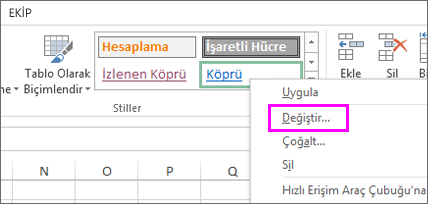
İpuçları:
-
Köprü stilini görmüyorsanız, stil galerisini genişletmek için oka tıklayın.
-
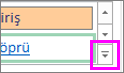
-
-
Stil kutusunda Biçim'e tıklayın.
-
Yazı Tipi'ne tıklayın, biçimlendirme seçeneklerinizi belirleyin ve Tamam'a tıklayın.
-
Stil kutusunu kapatmak için Tamam'a tıklayın.
İzlenen Köprü stili için yukarıdaki adımları kullanarak tıklanan köprülerin görünümünü de değiştirebilirsiniz.
Not: Köprü veya İzlenen Köprü stillerinde yapılan değişiklikler geçerli çalışma kitabındaki tüm köprülere uygulanır. Tek tek köprülerin görünümünü değiştiremezsiniz.
Gelecekteki çalışma kitapları için köprü hücre stillerini kaydetme
Köprü stillerinizi yeni çalışma kitaplarında yeniden kullanmak için tercih ettiğiniz köprü stillerini içeren bir şablon oluşturun.
-
Dosya > Yeni > Boş çalışma kitabı'nı tıklatarak yeni bir çalışma kitabı oluşturun.
-
Bir hücreye sağ tıklayın ve Köprü'leri seçin.
Klavye Kısayolu: Ctrl + K tuşlarına basın.
-
Görüntülenecek metin kutusuna görüntülenmesini istediğiniz köprü metnini yazın.
-
Adres kutusuna bir bağlantı adresi yazın.
-
Köprü içeren hücreye tıklayın ve Giriş sekmesinde Hücre Stilleri'ne tıklayın.
-
Değiştirmek istediğiniz stile bağlı olarak , İzlenen Köprü veya Köprü'ye sağ tıklayın ve Değiştir'i seçin.
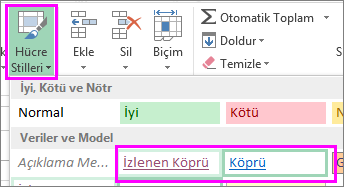
-
Stil kutusunda Biçim'e tıklayın ve Yazı Tipi sekmesinde köprü yazı tipi stili seçeneklerinizi ayarlayın.
-
Köprü metnini içeren hücreye tıklayın ve Delete tuşuna basın.
-
Dosya > Farklı Kaydet'e tıklayın ve bilgisayarınızdaki Şablonlarım klasörüne gidin.
Not: Şablonlarım klasörü genellikle C:\Users\Public\PublicDocuments konumunda bulunur. Bu klasörü görmüyorsanız, Şablonlarım adlı yeni bir klasör eklemeniz yeter.
-
Dosya adı kutusuna şablonunuz için bir ad yazın.
-
Kayıt türü altında Excel Şablonu'nü seçin ve Kaydet'e tıklayın.
-
Bir sonraki çalışma kitabı oluşturduğunuzda Dosya > Yeni > Kişisel'e tıklayın ve şablonunuzu açın.
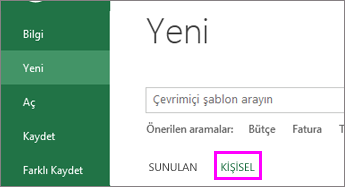
Köprüleri kullanma hakkında daha fazla bilgi için bkz. Excel'de köprülerle çalışma.
Çalışma kitabını şablon olarak kaydetme hakkında daha fazla bilgi edinin.










